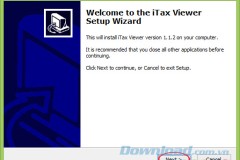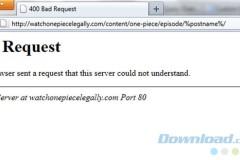Theo mặc định, trình duyệt web Microsoft Edge được tích hợp trình quản lý mật khẩu hữu ích, giúp người dùng tự động điền vào các biểu mẫu đăng nhập trên các trang web. Mặc dù trình quản lý mật khẩu là Edge là khá tốt, nhưng việc lựa chọn các trình quản lý mật khẩu của bên thứ ba khác thay thế cũng là một lựa chọn cần cân nhắc, vì trình quản lý mật khẩu có sẵn trong Edge có thể không được bảo mật tốt nhất.
Nếu bạn cần xuất mật khẩu của mình được lưu trữ trong Microsoft Edge để xem lại hoặc chuyển sang các trình quản lý mật khẩu khác, các bước dưới đây sẽ hướng dẫn bạn cách thực hiện điều đó. Khi xuất danh sách mật khẩu từ trình duyệt Edge, mật khẩu đó sẽ được lưu dưới dạng *.CSV và đây là định dạng tệp có thể dễ dàng được nhập (Import) vào các trình quản lý mật khẩu khác.
Cách xuất mật khẩu từ Microsoft Edge
Việc xuất mật khẩu từ Microsoft Edge là rất đơn giản và dễ dàng. Cách thực hiện như sau:
Bước 1. Đầu tiên bạn kích hoạt trình duyệt web Microsoft Edge trên máy tính chạy Windows 10/11.
Bước 2. Trong cửa sổ trình duyệt hiển thị, bấm vào nút Profile. Trong menu xổ xuống chọn tùy chọn Sign in to sync data.
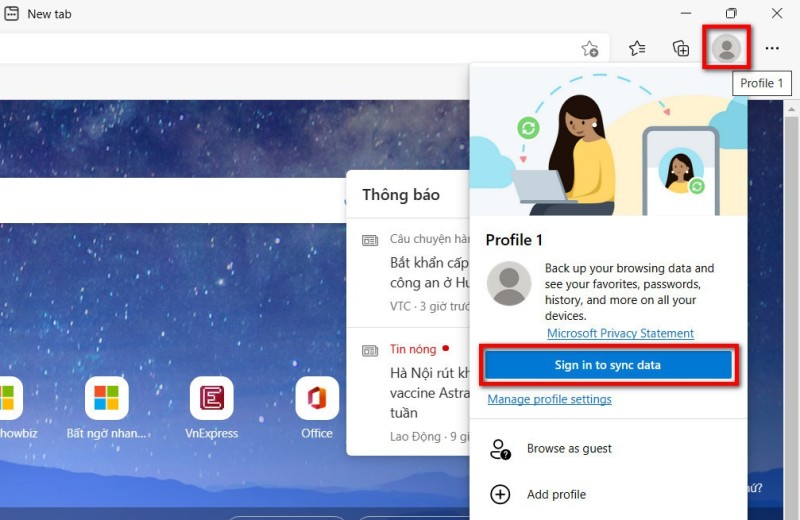
Bước 3. Chọn tùy chọn Microsoft Account rồi bấm nút Continue để tiến hành đăng nhập vào tài khoản Microsoft của bạn. Nếu chưa có tài khoản Microsoft, bạn bắt buộc phải tạo một tài khoản mới trước.
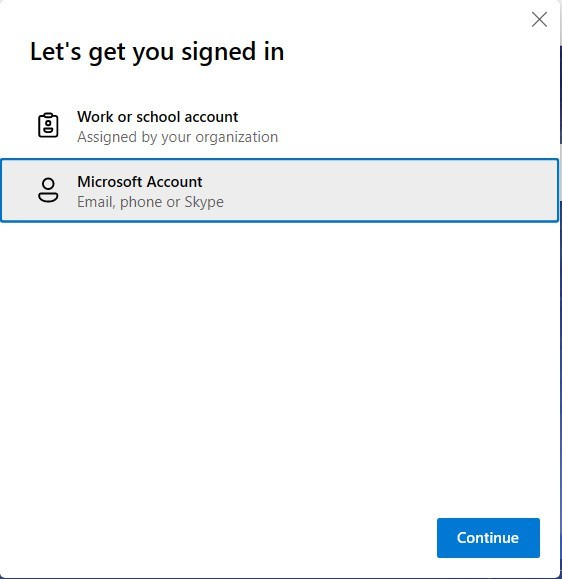
Bước 4. Tiếp theo truy cập vào menu Settings (Alt+F) ở góc trên cùng bên phải.
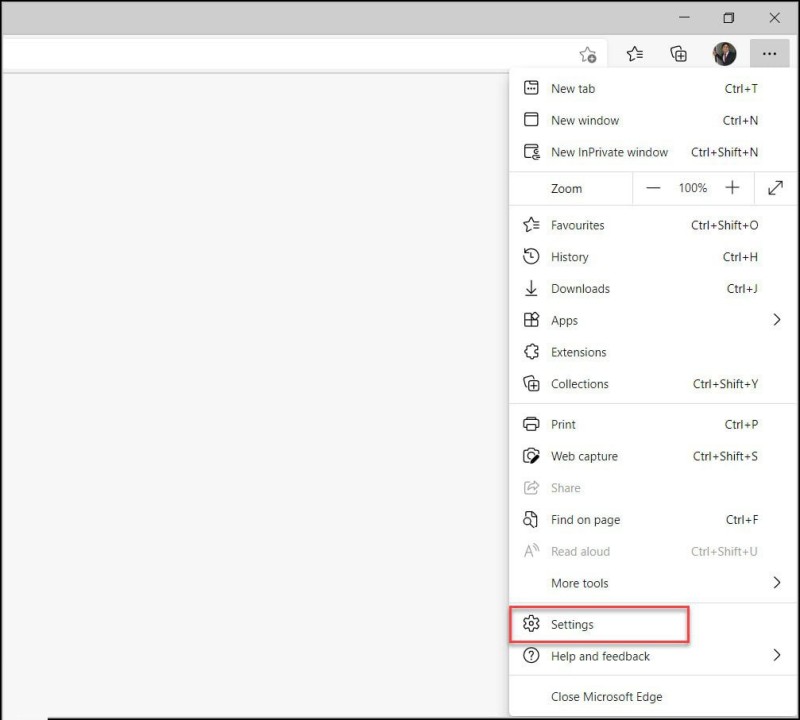
Bước 5. Trên trang Settings của trình duyệt Edge hiển thị, kích tùy chọn Profile ở khung bên trái. Sau đó kích tùy chọn Passwords ở khung bên phải.
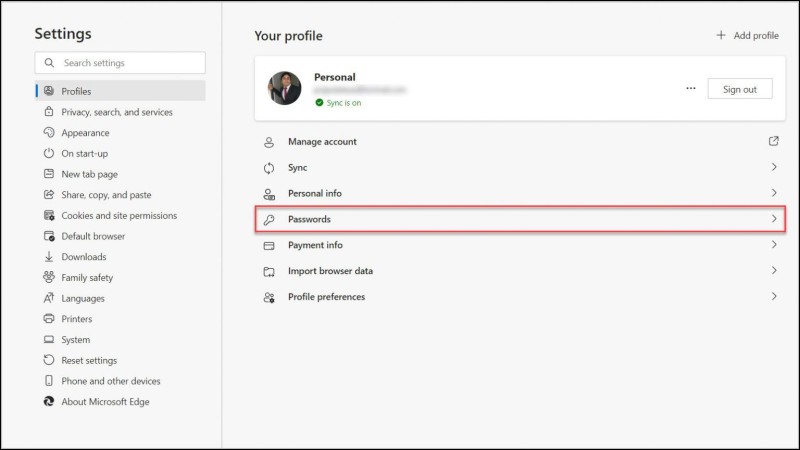
Bước 6. Trên trang Profiles hiển thị, bên dưới mục Saved passwords là danh sách chi tiết địa chỉ trang web, tên đăng nhập và mật khẩu đăng nhập tương ứng của các trang web đó được lưu trong Microsoft Edge. Để xuất danh sách mật khẩu trên Microsoft Edge, bạn kích vào nút ba chấm ngang bên phải mục Saved passwords và chọn tùy chọn Export passwords.
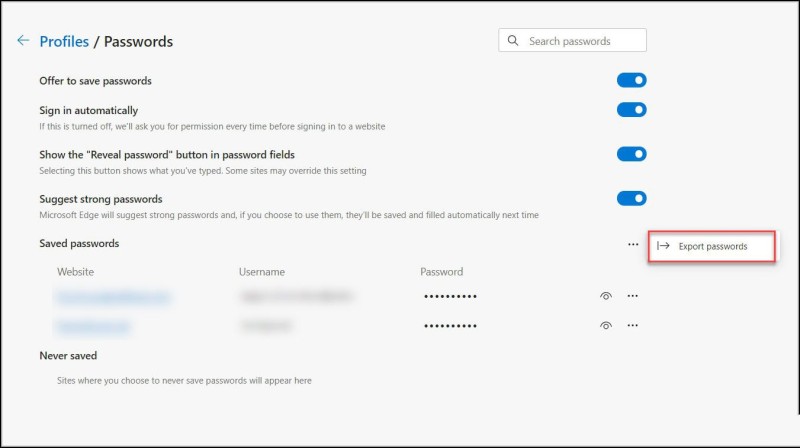
Bước 7. Trong hộp thoại Export passwords hiển thị cùng với thông báo cho biết Your passwords will be visible to anyone who can see the exported file, có nghĩa khi mật khẩu của bạn được xuất ra nó sẽ được hiển thị cho bất kỳ ai có thể xem tệp đã xuất. Sau đó bấm nút Export passwords.
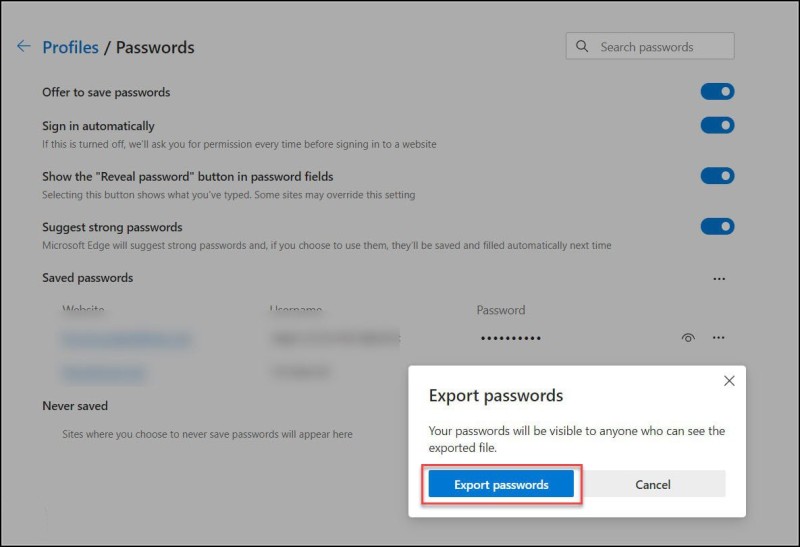
Bước 8. Trong bước tiếp theo, bạn sẽ được yêu cầu nhập mật khẩu hoặc mã PIN của tài khoản Windows hiện đang đăng nhập.
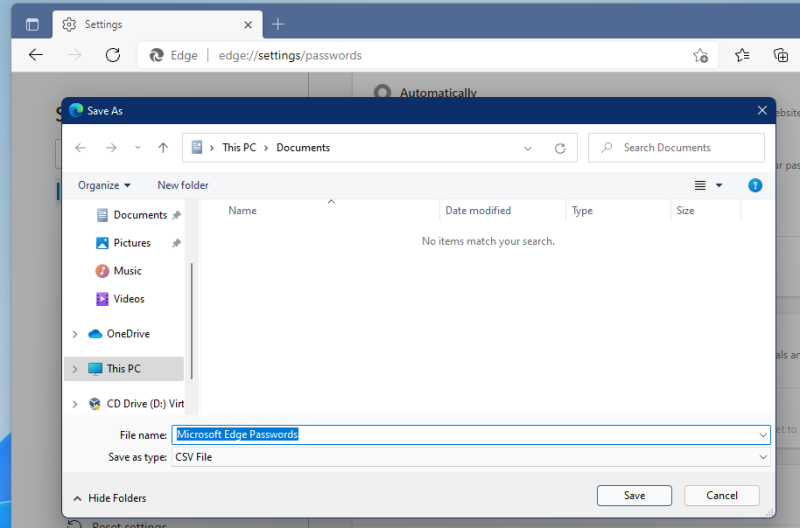
Hãy nhập mật khẩu theo yêu cầu và bấm nút OK. Cửa sổ Save As của Edge hiển thị, bây giờ bạn hãy đặt tên và chọn vị trí lưu tệp mật khẩu được xuất ra. Tệp thông tin mật khẩu đăng nhập xuất ra sẽ có định dạng *.CSV và bạn có thể mở tệp này bằng Excel để xem thông tin đăng nhập đã lưu. Vậy là xong, chúc các bạn thành công!